Apple Vision Pro 使用手冊
在 Apple Vision Pro 上使用「Mac 虛擬顯示器」
「Mac 虛擬顯示器」可讓你在 Apple Vision Pro 上檢視 Mac 畫面,並使用 Mac 觸控板或滑鼠來在 Mac 和 Apple Vision Pro 間共享指標。你也可以更改 Mac 螢幕的顯示比例(最多可達可以包圍在你身邊的 32:9 超廣闊螢幕),並透過 Apple Vision Pro 上的音訊帶聆聽來自 Mac 的音訊。
附註:當你使用「Mac 虛擬顯示器」時,就無法配合 Mac 使用「iPhone 鏡像輸出」。
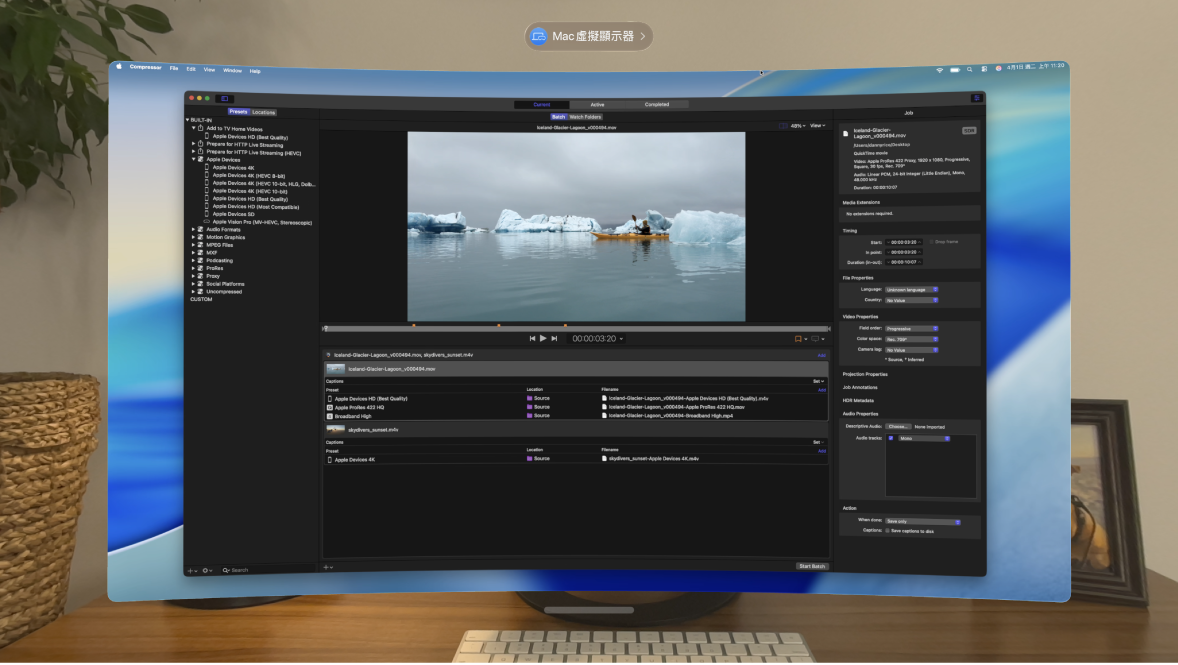
連接你的 Mac
戴上 Apple Vision Pro 時,開啟「控制中心」,點一下「Mac 虛擬顯示器」,然後選擇你的 Mac。
如你正在使用 MacBook,你可能只需要注視你的 MacBook(請確保已開啟 Mac 螢幕),然後點一下

你可以更改 Mac 畫面的大小,並將其移近或移離你,就如同 visionOS 中的 App 視窗一樣。請參閲:在 Apple Vision Pro 上將 App 視窗移動、調整大小和關閉。
當你連接時,你可以如同平時一樣配合 Mac 使用觸控板或滑鼠,對 visionOS App 亦如是。如你在注視視窗時移動滑鼠或觸控板,指標會在視窗中出現。
你亦可以繼續使用手勢來操作 visionOS App。
如要中斷連接,請點一下

更改 Mac 螢幕的大小
在你連接你的 Mac 後,點一下視窗上方的「Mac 虛擬顯示器」,然後選擇「標準」、「廣闊」、「超廣闊」。
使用「Mac 虛擬顯示器」的所需條件
兩部裝置都必須使用雙重認證登入相同的 Apple 帳户。
如要使用「Mac 虛擬顯示器」,你的 Mac 必須已安裝 macOS 14.0 或較新版本。如你想調整螢幕的顯示比例,你的 Apple Vision Pro 必須使用 visionOS 2.2 或較新版本,而你的 Mac(配備 Apple 晶片)則必須使用 macOS 15.2 或較新版本。
兩部裝置都需要開啟「iCloud 鑰匙圈」。在 Mac 上,前往「系統設定」> [你的姓名] > iCloud >「密碼與鑰匙圈」(如你看不到「密碼與鑰匙圈」,請先按一下「顯示全部」),然後開啟「同步此 Mac」。在 Apple Vision Pro 上,前往「設定」
 > [你的姓名] > iCloud >「已儲存至 iCloud」>「密碼」,然後開啟「同步此 Apple Vision Pro」。
> [你的姓名] > iCloud >「已儲存至 iCloud」>「密碼」,然後開啟「同步此 Apple Vision Pro」。兩部裝置間的距離必須少於 10 米(30 呎),並需要開啟藍牙和 Wi-Fi。兩部裝置都不可以正在共享其互聯網連線。
如你想在 macOS 和 visionOS App 間共享指標,必須在兩部裝置上都開啟「接手」。在 Apple Vision Pro 上,請前往「設定」
 >「一般」>「接手」。在 Mac 上,前往「系統設定」>「一般」>「AirDrop 與接手」。
>「一般」>「接手」。在 Mac 上,前往「系統設定」>「一般」>「AirDrop 與接手」。